목차
요즘은 노트에 연필로 문서를 쓰거나 원고지에 글을 쓰는 일은 많이 없는 것 같다. PC나 노트북과 같은 디바이스가 많이 보급 되면서 한글이나 오피스 등 문서 편집 프로그램을 사용하는 일이 많아 졌다.
그 중에서 한국에서 한글과컴퓨터에서 서비스 중인 한컴오피스에 포함되어 있는 한글 프로그램을 많이 사용하고 있다. 학교나 사무실 가정에서도 한컴오피스는 많은 분들이 사용하는 문서 편집 프로그램 이다.
최근에는 무료로 한글 프로그램을 설치할 수도 있어 집에 한글 프로그램이 없더라도 설치해서 사용해 볼 수 있다.

한글을 자주 사용하다보면 작업의 효율성을 높이기위해 많은 방법들이 있는데, 그 중에서 단축키를 알고 있으면 문서 편집 작업에 효율성을 향상 시킬 수 있다.
한글에는 정말 많은 단축키가 있는데 이번 글에서는 필자도 한글 문서를 편집하면서 자주 사용하는 단축키들을 정리해 보았다. 알고 있으면 한글 뿐만 아니라 일반 적인 편집 프로그램에서도 비슷한 단축키를 사용하고 있기 때문에 알아두면 두고두고 쓸모가 있을 것이다.
1. 기능 단축키
기능 단축키는 F1 ~ F12 까지 배정된 단축키로 F는 Function의 약자로 기능이라는 의미로 사용하고 있고 키보드에서 기본적으로 F1~F12로 배정되어 있다. 키보드에 따라 'Fn'키를 눌러 사용할 수 있는 키보드도 있고 기능키가 존재하지 않는 키보드도 있다.
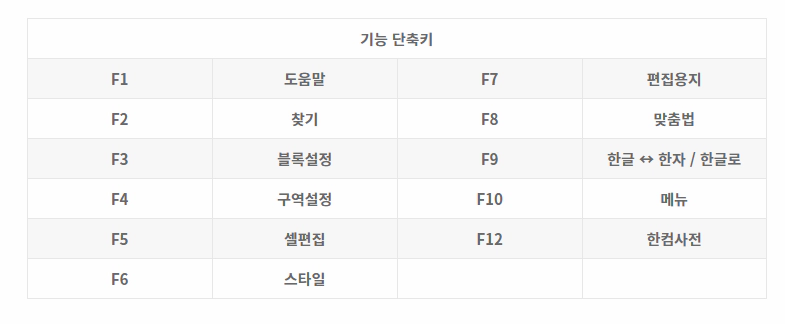
F1의 경우엔 도움말을 불러오는 키인데 한글 편집중 현재 사용하고있는 메뉴에 대해 궁금한 점이 있을 경우 F1만 눌러주면 해당 메뉴의 도움말을 호출 할 수 있다. F1키는 다른 프로그램에서도 도움말 기능으로 활용 되고 있다.
F9는 현재 입력되어 있는 글자에 커서를 두고 누르면 해당 문자를 한문으로 변경 할 수 있는 기능키다. 원하는 문자를 선택하거나 커서를 놓고 F9를 눌러 활용 할 수 있다.
2. 커서 이동 단축키
한글을 사용하다보면 커서를 여기 저기로 움직이며 편집이 필요할 경우가 있다. 좀더 빠르고 효율적으로 편집하기 위해서는 마우스를 사용하는 것보단 커서 이동 단축키를 이용해 문서를 이동하면 좀더 빠르고 효율적으로 문서를 편집할 수 있을 것이다.
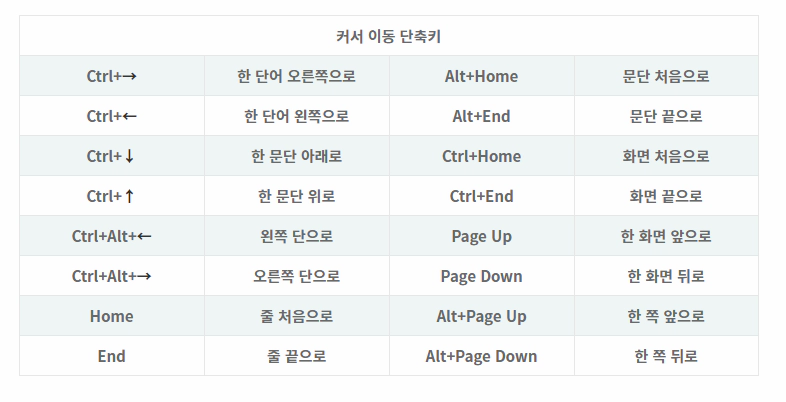
Ctrl + -> , <- 키는 하나의 단어를 뛰어넘어 커서를 이동시킬 수 있다. 예를 들어 '한글'이라고 써있는 글자 앞에서 커서를 이동하면 '한' 자 앞에 있던 커서가 '글' 자 앞으로이동한다. 이럴때 Ctrl을 눌러서 이동하면 '글'자 뒤로 커서가 이동하게 되는 것이다.
Page UP, Down은 화면을 기준으로 문서를 이동하는 기능이다. 이 기능은 대부분의 편집 프로그램에서도 지원하고 있는 단축키로 다른 프로그램을 사용하더라도 알고 있으면 도움이 되는 단축키다.
3. 파일, 편집 단축키
파일 편집 단추키는 파일을 생성하거나 다른이름으로 저장, 또는 기존문서를 불러올 경우 사용하는 단축키들이다.
편집 단축키는 글자를 선택하여 복사 하거나 잘라내어 다른곳에 붙여넣기 할 수 있는 단축키 들이다.
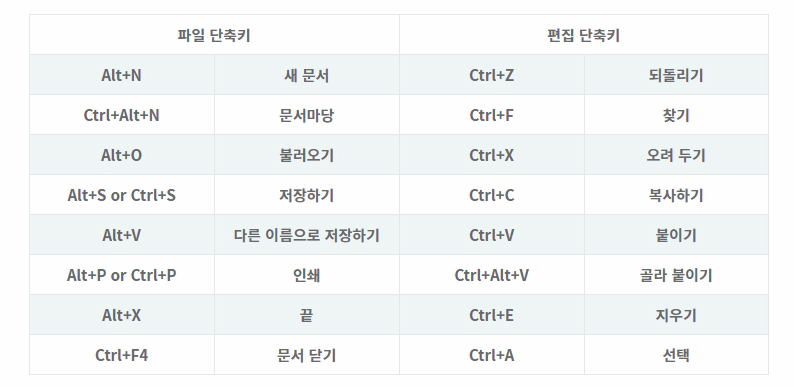
Alt+P 는 현재 작성중인 문서를 인쇄할 수 있는 긴능으로 문서 편집 프로그램 뿐만 아니라 대부분의 프로그램에서 해당 단축키를 누르면 화면을 인쇄할 수 있는 기능을 제공하고 있다.
Ctrl+C,V 이 단축키는 TV에서도 많이 봤을 것이다. 특정 행동이나 사진같은 것들을 여러개 보여줄 경우 Ctrl+C, V 라고 많이 말하는데 이 키는 Ctrl+C 는 복사하기, Ctrl+V 는 복사한 항목을 붙여 넣을 수 있다. Ctrl+X의 경우엔 선택된 내용을 잘라내는 기능으로 대부분의 프로그램에서 똑같은 단축키를 제공하므로 이 단축키는 윈도우를 사용한다면 꼭 알아둬야할 단축키중 하나다.
4. 표 메뉴 단축키
표를 만들거나 수정 또는 삭제할때 사용 하는 단축키들로 표의 속성을 변경해 선의 색이나 두께 모양을 변경할 수 있고 셀의 색상도 변경할 수 있는 단축키를 제공하고 있다.
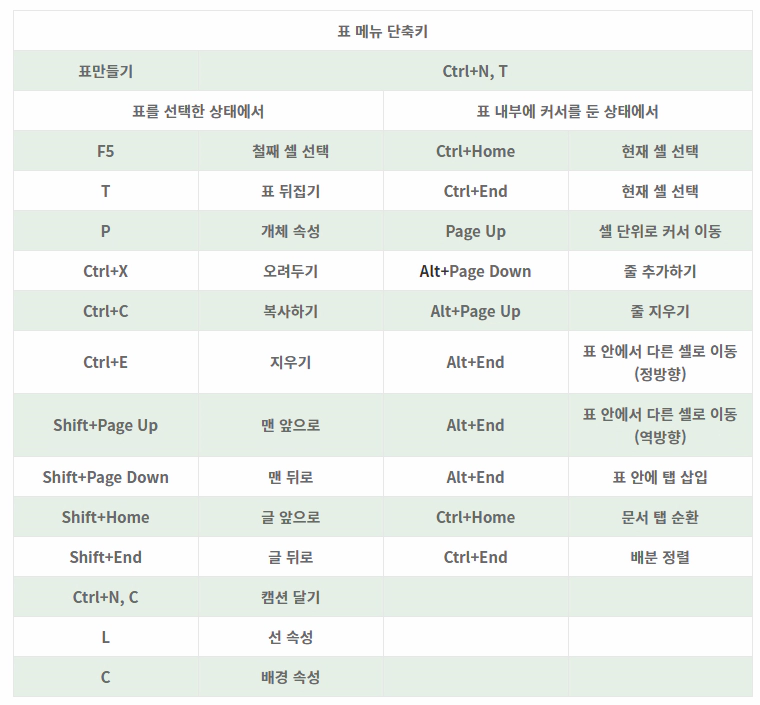
'F5'는 대부분의 프로그램에서 새로고침을 할 수 있는 단축키지만 표를 편집할때는 셀을 선택할수 있는 기능을 제공한다. 'F5'로 셀을 선택한 후 "Alt + 화살표"를 누르면 해당셀의 너비나 높이를 조절 할 수 있다.
'L' 키는 셀의 선 속성을 변경할수 있다. 선의 두께나 실선인지 점선인지 이중실선 등의 옵션을 조절할 수 있게 된다.
한글에서 사용할 수 있는 유용한 단축키를 알아 보았는데, 단축키를 알고 작업하는 것과 모르고 작업하는 것은 작업하는 속도에 있어서 차이가 많아 진다. 그리고 한글에서 사용하는 일부 단축키는 대부분의 프로그램에서도 사용하고 있어 알아 둔다면 다른 프로그램 사용하는데 있어서도 편리하게 사용할 수 있을 것이다.
한글 글자 지워짐 현상 문제 해결하는 방법
한글 글자 지워짐 현상 문제 해결하는 방법 안녕하세요. 갑자기 문서작성하고 있는데 한글 글자 지워짐 현상을 겪고 있으신가요? 이럴 땐 한가지 설정을 잘못 해둔거에요. 바로 수정 삽입을 단
ubicat.tistory.com
한글파일 워드로 변환 하는방법 MS오피스, 네이버 오피스
한글파일 워드로 변환 하는방법 MS오피스, 네이버 오피스 안녕하세요 많은분들이 한글 프로그램을 사용하지 않아 프로그램을 컴퓨터에 설치도 하지 않아요. 가끔 한글 파일로 업로드가 되어 있
ubicat.tistory.com
한글 오피스 자간 줄이기 설정 단축키 글자간격 정리
한글 오피스 자간 줄이기 설정 단축키 글자간격 정리 오늘은 한글오피스에 대한 정보를 알려드릴텐데요. 한글에서 자간을 줄이거나 늘이는 방법 여러분들 업무나 보고서 작성에 있어서 간편하
ubicat.tistory.com
한글 워터마크 넣는 간단 방법
한글 워터마크 넣는 간단 방법 안녕하세요 오늘은 한글 기능에 대해 알아보는 시간인데요! 한글 문서를 작성하다 보시면 불법복제나 저작권 보호를 위해서 문서에 한글 워터마크를 적용하는
ubicat.tistory.com







